Heim >System-Tutorial >Windows-Serie >Was soll ich tun, wenn das Screenshot-Tool in Win10 Education Edition nicht verwendet werden kann?
Was soll ich tun, wenn das Screenshot-Tool in Win10 Education Edition nicht verwendet werden kann?
- 王林nach vorne
- 2024-02-05 16:21:081290Durchsuche
Der
php-Editor Yuzai gibt Ihnen die Antwort: Wenn Sie feststellen, dass das Screenshot-Tool unter Win10 Education Edition nicht richtig verwendet werden kann, können Sie die folgenden Lösungen ausprobieren. Zunächst können Sie prüfen, ob die Systemaktualisierungen abgeschlossen sind. Wenn es nicht installierte Updates gibt, installieren Sie diese bitte rechtzeitig und starten Sie den Computer neu. Zweitens können Sie versuchen, den „Windows Explorer“-Prozess neu zu starten, indem Sie den Task-Manager öffnen, den „Windows Explorer“-Prozess suchen, mit der rechten Maustaste darauf klicken und „Neustart“ auswählen. Wenn das Problem immer noch nicht behoben ist, können Sie versuchen, den Systemdatei-Checker auszuführen, um mögliche Systemdateifehler zu beheben. Öffnen Sie die Eingabeaufforderung, geben Sie „sfc /scannow“ ein und drücken Sie zum Ausführen die Eingabetaste. Wenn das Problem weiterhin besteht, können Sie eine Neuinstallation oder ein Upgrade des Betriebssystems in Betracht ziehen. Ich hoffe, die oben beschriebene Methode kann Ihnen bei der Lösung des Problems helfen!
Was tun, wenn das Screenshot-Tool der Win10 Education Edition nicht verwendet werden kann? 1. Öffnen Sie die Ausführungsoberfläche mit der Tastenkombination „win+R“, geben Sie „regedit“ ein und klicken Sie auf „OK“, um den Editor aufzurufen.
2. Kopieren Sie nach dem Aufrufen des Registrierungseditors „HKEY_CURRENT-USERSoftwareMicrosoftWindowsCurrentVersionExplorerUserShell Folders“, suchen Sie dieses Element in der Adressleiste, suchen Sie dann in der rechten Ansicht nach „My Picture“ und doppelklicken Sie, um es zu erweitern.
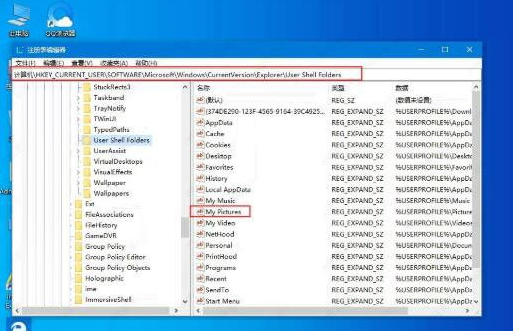 3. Ändern Sie im Popup-Fenster die „numerischen Daten“ in „%USERPROFILE%Pictures“, bestätigen Sie und speichern Sie.
3. Ändern Sie im Popup-Fenster die „numerischen Daten“ in „%USERPROFILE%Pictures“, bestätigen Sie und speichern Sie.
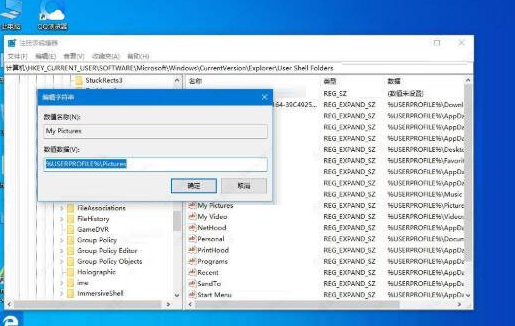 4. Starten Sie abschließend den Computer neu, um die Einstellungsänderungen zu übernehmen.
4. Starten Sie abschließend den Computer neu, um die Einstellungsänderungen zu übernehmen.
Das obige ist der detaillierte Inhalt vonWas soll ich tun, wenn das Screenshot-Tool in Win10 Education Edition nicht verwendet werden kann?. Für weitere Informationen folgen Sie bitte anderen verwandten Artikeln auf der PHP chinesischen Website!
In Verbindung stehende Artikel
Mehr sehen- Der Unterschied zwischen der Win10-Education-Version und der Home-Version
- So schließen Sie Popup-Anzeigen in Win10
- So löschen Sie die Eingabemethode in Win10
- Aktivierungsschlüssel für die Bildungsversion von Win10, Version 2022
- Was soll ich tun, wenn ich für die Installation von Win10 Education Edition eine E-Mail-Adresse benötige?

